Reemplazo/Instalación o reinstalación de los tanques de tinta: iX6510
| Article ID: ART111529 | | | Date published: 01/20/2021 | | | Date last updated: 11/09/2022 |
Description
Reemplazo/Instalación o reinstalación de los tanques de tinta: iX6510
Solution
Puede comprobar el estado de la tinta en las lámparas de tinta o en la pantalla de su computadora.
Mediante las lámparas de tinta:

(1) Asegúrese de que la energía esté activada, y abra la cubierta frontal suavemente.
(2) Abra la cubierta superior.
(3) Verifique las lámparas de la tinta.
Cierre la cubierta superior después de verificar el estado de la lámpara de la tinta.
La lámpara de la tinta está activada.
Los tanques de tinta están instalados correctamente.
La lámpara de la tinta está parpadeando.
- Parpadeo lento (en intervalos de 3 segundos).
 Se repite...
Se repite... El tanque de tinta se está quedando sin tinta. Prepare un nuevo tanque de tinta
- Parpadeo rápido (en intervalos de 1 segundo).
 Se repite...
Se repite... - Si el tanque de tinta está instalado en la posición incorrecta
o
- Se agotó la tinta.
Asegúrese de que el depósito de tinta esté instalado en la posición correcta como indica la etiqueta del soporte del cabezal de impresión. Si la posición es correcta pero la lámpara parpadea, ha habido un error y la impresora no puede imprimir. Observe la lámpara de alarma en la impresora.
-> [ ]
La lámpara de la tinta está desactivada.
El tanque de tinta no está instalado correctamente o la función de detección del nivel de tinta restante está desactivada. Si el depósito de tinta no está instalado correctamente, pulse la marca
 (PUSH) (Presionar) en el tanque de tinta hasta que el tanque de tinta se ajuste en su lugar mediante un chasquido. Si no encaja en su lugar, asegúrese de que la tapa protectora naranja se haya retirado del fondo del tanque de tinta.
(PUSH) (Presionar) en el tanque de tinta hasta que el tanque de tinta se ajuste en su lugar mediante un chasquido. Si no encaja en su lugar, asegúrese de que la tapa protectora naranja se haya retirado del fondo del tanque de tinta.Si la lámpara de tinta sigue desactivada después de reinstalar el tanque de tinta, ha habido un error y la impresora no podrá imprimir. Observe la lámpara de alarma en la impresora.
-> [ ]
Mediante la pantalla de su computadora:
Puede confirmar el estado de la tinta mediante el monitor de estado de la impresora.
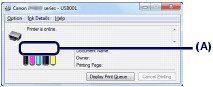
En el área (A), aparece un símbolo si hay información sobre el nivel de tinta restante.
Ejemplo:

La tinta se está agotando. Prepare un nuevo tanque de tinta
OBSERVACIÓN:
Puede aparecer un mensaje de error al imprimir. Confirme el mensaje y tome las acciones apropiadas.
Siga el procedimiento a continuación para abrir la pantalla de confirmación.

1. Abra la ventana de configuración del controlador de la impresora.
2. Haga clic en “View Printer Status” (Ver estado de la impresora) en la hoja “Maintenance” (Mantenimiento).
Para confirmar la información del tanque de tinta, haga clic en el menú “Ink Details” (Detalles de la tinta).
OBSERVACIÓN:
Mientras imprime, también puede mostrar el monitor de estado de la impresora haciendo clic en el ícono de la impresora en la barra de tareas. En Windows Vista o XP, haga clic en Canon XXX (en donde "XXX" es el nombre de su impresora) en la barra de tareas.

1. Abra IJ Printer Utility de Canon.
2. Seleccione “Ink Level Information” (Información del nivel de tinta) en el menú desplegable.
Para confirmar la información del tanque de tinta, haga clic en “Ink Details” (Detalles de la tinta).
Cuando necesite reemplazar los tanques de tinta, siga los procedimientos a continuación.
IMPORTANTE:
- Si retira un tanque de tinta, cámbielo inmediatamente. No deje la impresora sin tanques de tintas.
- Use nuevos tanques de tinta para el reemplazo. Si instala tanques de tinta usados, es posible que los inyectores se obstruyan. Además, si utiliza tanques de tinta usados, la impresora no podrá informarle adecuadamente cuándo debe sustituirlos.
- Una vez esté instalado un tanque de tinta, no lo retire de la máquina ni lo deje al aire libre. Esto causará que el tanque de tinta se seque y que la impresora no funcione correctamente cuando lo vuelva a instalar. Para mantener una calidad de impresión óptima, utilice un tanque de tinta dentro de los seis meses de su primer uso.
REFERENCIA:
La tinta de color puede consumirse incluso cuando se imprime un documento en blanco y negro o cuando se especifica la impresión en blanco y negro.
También se consume tinta en la limpieza estándar y en la limpieza profunda del cabezal de impresión, que puede ser necesaria para mantener el rendimiento de la impresora. Cuando a un tanque de tinta se queda sin tinta, reemplácelo inmediatamente por uno nuevo.
1. Asegúrese de que la energía esté activada, y abra la cubierta frontal suavemente.
2. Abra la cubierta superior.
El soporte del cabezal de impresión se moverá a la posición de reemplazo.

¡CUIDADO!
No tome el soporte del cabezal de impresión para detenerlo o moverlo a la fuerza. No toque el soporte del cabezal de impresión hasta que se detenga completamente.
IMPORTANTE:
- No coloque ningún objeto en la cubierta superior. Caerá en la bandeja posterior cuando se abra la cubierta superior y causará un defecto en el funcionamiento de la máquina.
- No toque las partes metálicas u otras partes que están dentro de la impresora.
- Si la cubierta superior se deja abierta por más de 10 minutos, el soporte del cabezal de impresión se moverá hacia la derecha. En este caso, cierre y vuelva a abrir la cubierta superior.
3. Retire el tanque de tinta estando la lámpara parpadeando rápidamente.

Empuje la lengüeta (A) y levante el tanque de tinta para retirarlo.
No toque la palanca de cierre del cabezal de impresión (B).

IMPORTANTE:
- Manipule con cuidado el tanque de tinta para evitar que la ropa se manche o se ensucie en los alrededores.
- Deseche el tanque de tinta vacío de acuerdo con las leyes y reglamentos locales relativos a la eliminación de consumibles.
REFERENCIA:
- No retire dos o más depósitos de tinta al mismo tiempo. Asegúrese de reemplazar los tanques de tinta uno por uno cuando reemplace dos o más tanques de tinta.
- Para detalles sobre la velocidad de parpadeo de la lámpara de tinta, ver [ ].
4. Prepare un nuevo tanque de tinta
(1) Saque un nuevo depósito de tinta de su paquete; retire la cinta naranja (
 ) completamente, y luego retire el plástico protector (
) completamente, y luego retire el plástico protector ( ) completamente.
) completamente.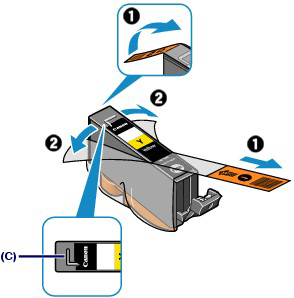

IMPORTANTE:
- Maneje con cuidado los tanques de tinta. No los deje caer ni les aplique una presión excesiva.
- Si la cinta naranja permanece en el orificio de aire en forma de L (C), es posible que la tinta salpique o que la impresora no imprima correctamente.
(2) Sostenga el tanque de tinta con la cubierta protectora naranja (D) apuntando hacia arriba y tenga cuidado de no bloquear el orificio de aire en forma de L (C).


(3) Gire lentamente la tapa protectora naranja (D) 90 grados horizontalmente para quitarla.
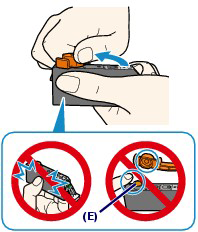

IMPORTANTE:
- No empuje los lados del tanque de tinta. Si empuja los lados del tanque de tinta teniendo el orificio de aire en forma de L (C) bloqueado, la tinta puede salpicar.
- No toque el interior de la cubierta protectora naranja (D) o el puerto de tinta abierto (E). La tinta puede manchar sus manos si los toca.
- No vuelva a colocar la cinta protectora (D) una vez retirada. Deséchelo de acuerdo con las leyes y reglamentos locales relativos a la eliminación de consumibles.
5. Instale un nuevo tanque de tinta.

(1) Inserte el extremo delantero del tanque de tinta en el cabezal de impresión de forma inclinada.
Asegúrese de que la posición del tanque de tinta coincide con la etiqueta.

(2) Presione en la marca
 (“Push”) (Presionar) en el tanque de tinta hasta que el mismo se ajuste firmemente en su lugar.
(“Push”) (Presionar) en el tanque de tinta hasta que el mismo se ajuste firmemente en su lugar.Asegúrese de que la lámpara de tinta ilumine en color rojo.
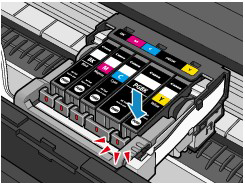
IMPORTANTE:
- No se puede imprimir si el tanque de tinta está instalado en la posición incorrecta. Asegúrese de instalar el depósito de tinta en la posición correcta según la etiqueta del soporte del cabezal de impresión.
- No se puede imprimir a menos que se instalen todos los tanques de tinta. Asegúrese de instalar los tanques de tinta.
6. Cierre la cubierta superior.
REFERENCIA:
- Si la lámpara de la alarma todavía parpadea en naranja después de haberse cerrado la cubierta superior, refiérase a [ ].
- Cuando comienza a imprimir después de reemplazar el tanque de tinta, la impresora comenzará a limpiar el cabezal de impresión automáticamente. No realice ninguna otra operación hasta que la impresora complete la limpieza del cabezal de impresión. Mientras se realiza la limpieza, la lámpara de energía parpadea en azul.
- Si las líneas rectas salen desalineadas o la posición del cabezal de impresión está desalineada, ajuste el cabezal de impresión.
SIMS Doc Id
0
